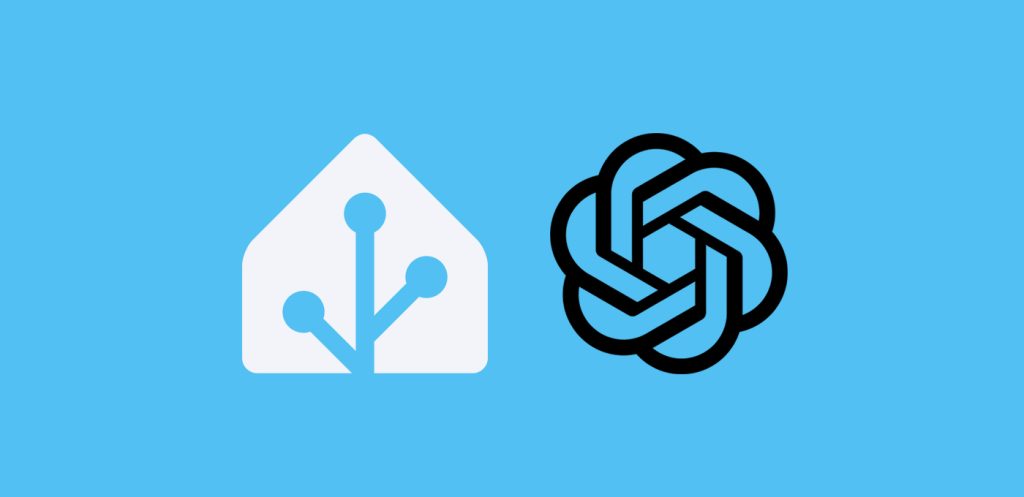En esta entrada te enseño cómo grabar la pantalla de tu ordenador en Windows 11, sin instalar ningún programa. Simplemente utilizando dos funciones nativas del sistema operativo.
Xbox Game Bar
Esta herramienta de Windows está pensada originalmente para ofrecer acceso instantáneo a widgets para obtener capturas de pantalla sin salir de los juegos de Xbox. En todo caso, nos viene fenomenal para grabar el contenido de la pantalla de una forma rápida y simple.
Ten en cuenta que esta herramienta no tiene funciones avanzadas de grabación, ni permite grabar el escritorio o el explorador de archivos. Sin embargo, si puede grabar el contenido de cualquier programa o de tu navegador.
Para desplegar esta herramienta simplemente tienes que pulsar las teclas Windows + G y aparecerán los widgets en tu pantalla. Uno de ellos tiene el siguiente aspecto, y haciendo clic sobre el botón del punto iniciarás la grabación de video.
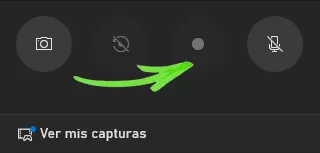
Cuando finalices la grabación, haciendo clic sobre el botón con un cuadrado blanco, te aparecerá una ventana emergente con el mensaje “Clip de juego grabado”. Podrás acceder al video desde el widget de galería, que también aparece al desplegar la barra, o en la ruta ‘C:\Users\Nombre\Videos\Captures’.
Herramienta de recortes
Igual de sencilla y desconocida que el truco anterior sobre cómo grabar la pantalla de tu ordenador, también puedes utilizar la herramienta de recortes para grabar el contenido de una sección determinada de tu pantalla.
Para ello simplemente tienes que ejecutar la herramienta y seleccionar el icono de la cámara de video. Después haz clic en “Nuevo” y selecciona la sección de tu pantalla que quieres grabar.
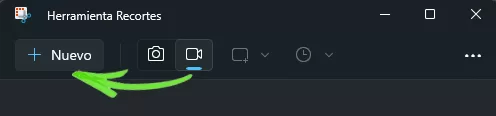
Pulsa en el botón de inicio para comenzar la grabación, y en el botón del cuadrado para finalizarla.
¿Dudas?¿necesitas ayuda? entra aquí
Y si te ha gustado, compártelo! 🙂